사무실 같은 환경에서 일하지 않는다고 해서 이메일을 많이 보내지 않아도 되는 것은 아닙니다. 당신은 당신의 자신의 사업을 가지고 있으며 고객에게 상품의 새로운 가격을 보내야 할 수도 있습니다. 이 경우 Gmail을 통해 여러 사람에게 동일한 이메일을 얼마나 쉽게 보낼 수 있는지 알게 될 것입니다.
한 번의 클릭으로 모든 연락처에 이메일을 보내는 방법
이메일에 수신자를 추가할 수 있는 다양한 방법이 있습니다. 주소의 처음 몇 글자를 입력하기 시작하면 연락처가 표시됩니다. 연락처를 클릭하면 목록에 추가됩니다. 연락처 목록에 모든 사람을 추가하려면 받는 사람을 클릭하고 모두 선택 옵션 상자를 클릭해야 합니다. 오른쪽 하단에 있는 파란색 삽입 옵션을 클릭하는 것을 잊지 마십시오.
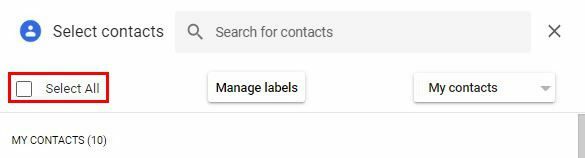
실수로 다른 사람을 추가한 경우 연락처에 커서를 놓으면 이름 옆에 표시되는 X를 클릭하여 쉽게 제거할 수 있습니다. 연락처를 모두 선택했으면 원치 않는 이메일 주소가 실수로 추가되지 않았는지 다시 한 번 확인하십시오.
Gmail 목록에 새 연락처를 추가하는 방법
조만간 새 연락처를 목록에 추가해야 합니다. 어떤 이유로든 연락처를 편집하는 방법을 알아야 할 수도 있습니다. 좋은 소식은 프로세스가 쉽고 기술이 뛰어난 친구에게 도움을 요청할 필요가 없다는 것입니다.
시작하려면 연락처 목록에 추가하려는 사람의 이메일을 찾으십시오. 연락처 이름 위에 커서를 놓으면 사람 모양의 아이콘이 있는 작은 창이 나타납니다. 아이콘 위에 커서를 놓으면 연락처 추가라고 표시됩니다. 그것을 클릭하기만 하면 연락처가 추가됩니다. 그게 전부입니다.
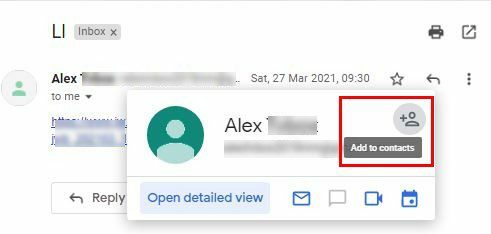
연락처가 추가되면 사람 아이콘이 연필 아이콘으로 바뀝니다. 연락처를 편집해야 하는 경우 이 방법이 연락처에 액세스하는 한 가지 방법입니다. 이름, 회사, 직위, 이메일 주소, 전화번호 등을 변경하고 메모를 추가할 수도 있습니다.
더 보기 옵션을 클릭하면 다음과 같은 옵션을 찾을 수 있습니다.
- 주소
- 생일
- 웹사이트
- 관계
- 사용자 정의 필드
이 모든 작업을 마치면 새 연락처를 향후 이메일에 추가할 수 있습니다.
결론
보시다시피, 다양한 연락처에 동일한 이메일을 보내는 것은 생각만큼 어렵지 않습니다. 한 번의 클릭으로 목록에 있는 모든 연락처에 이메일을 보낼 수 있습니다. 또한 목록에 누군가를 추가해야 하는 경우 간단한 클릭으로 추가할 수 있는 방법을 확인했습니다. 평소에 이메일을 많이 보내시나요? 아래 의견에서 생각을 공유하고 소셜 미디어에서 다른 사람들과 기사를 공유하는 것을 잊지 마십시오.